- Como espelhar o iPhone para o PC
- Transmitir Android para Windows
- Espelhar iPhone no Windows
- Espelho de tela Samsung não funciona
- Aplicativo de espelho para iPhone
- Aplicativo de espelhamento para Android
- Usar AirServer
- Espelhar iPhone para Computador
- Transmitir do telefone para o computador
- O espelho da tela do iPhone não está funcionando
- Espelhar iPad no PC
- Espelhar iPhone no Notebook
- Configurar o Screen Mirror no iPhone
- IPhone espelho
- Espelho do Android para Mac
Como espelhar o iPhone no Windows 10 nas 3 principais maneiras sem complicações
 atualizado por Lisa Ou / 25 de maio de 2023 09:15
atualizado por Lisa Ou / 25 de maio de 2023 09:15O Windows 10 possui um recurso de espelhamento de tela chamado Miracast. Ele pode espelhar telefones Android, mas não iPhones. Não suporta dispositivos iOS. Nesse caso, não há como descobrir como espelhar o iPhone no Windows 10 sem aplicativos ou ferramentas.
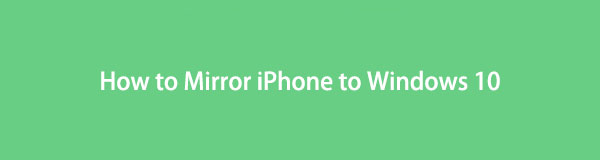
Esta informação é bastante triste. Mas vamos ajudá-lo a espelhar facilmente o iPhone para o Windows 10 rapidamente. Apresentaremos um software de espelhamento eficaz, também suas 2 principais alternativas. Por favor, fique em contato com este artigo para o procedimento de espelhamento de tela bem-sucedido. Siga em frente para ver os métodos.

Lista de guias
Parte 1. Como espelhar o iPhone no Windows 10 com FoneLab Phone Mirror
Muitas ferramentas de espelhamento estão disponíveis online, como Espelho de telefone FoneLab. É um dos principais porque pode espelhar seu iPhone para o Windows 10 via USB ou sem fio. Além disso, você tem 2 opções de como deseja ver a tela do seu iPhone na tela do computador. Você pode visualizá-lo em tela cheia ou meia tela apenas. Outra coisa divertida sobre este software é que você pode desenhar linhas e adicionar texto à tela enquanto espelha a tela. Se você quiser capture suas atividades na tela, você também pode capturá-los usando o software. Além disso, você também pode utilizar esta ferramenta para espelhar o iPad no Windows 10.

Com o FoneLab Phone Mirror, você espelhará o iPhone ou Android no computador com eficiência.
- Permite espelhar a tela do iPhone ou Android em um PC.
- Conecte seus dispositivos através de Wi-Fi, código QR, código PIN ou conexão por cabo USB.
- Faça capturas de tela e registre as atividades da tela com facilidade.
Envolva-se nas etapas abaixo para espelhar seu iPhone no Windows 10. Prossiga.
Passo 1No site oficial do FoneLab Phone Mirror, faça o download. Você só precisa clicar no Download grátis botão. Depois disso, clique no arquivo baixado na parte inferior da tela e configure-o. Clique no botão Instalar para iniciar o software.
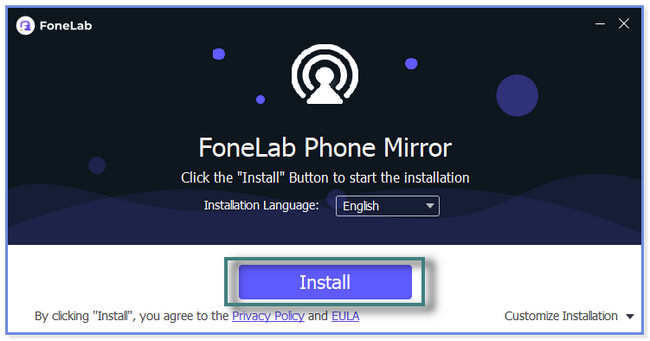
Passo 2Você notará o nome do computador que usa atualmente e o Wi-Fi que ele usa na parte inferior. Como você irá espelhar seu iPhone no Windows 10, clique no botão Espelho do iOS botão. O software irá direcioná-lo para instruções sobre como conectar seu iPhone a ele.
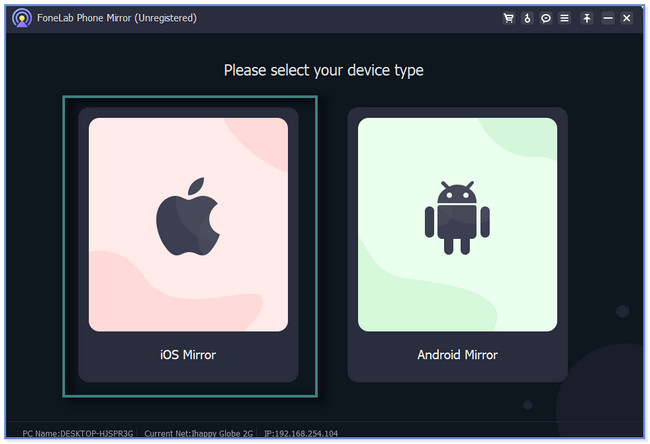
Passo 3Por favor, conecte o iPhone ao Wi-Fi como o computador onde você baixou o software. Depois disso, clique no tela Mirroring botão no lado esquerdo do software.
Observação: você também pode usar a seção Conexão USB na parte superior da ferramenta. Conecte o iPhone ao computador. Use um cabo USB. Siga as instruções detalhadas depois.
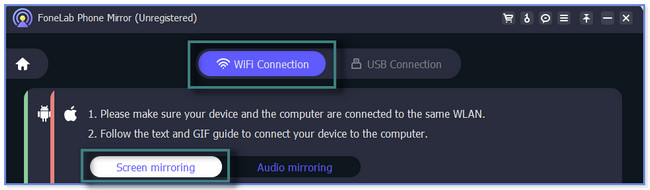
Passo 4No seu iPhone, deslize para baixo o Control Center no topo. Depois disso, você verá os blocos ativos. Entre todos eles, por favor, toque no Espelho de tela ícone. O telefone irá procurar os dispositivos disponíveis. Escolher Espelho de telefone FoneLab e espere até ver a tela do seu iPhone no software.
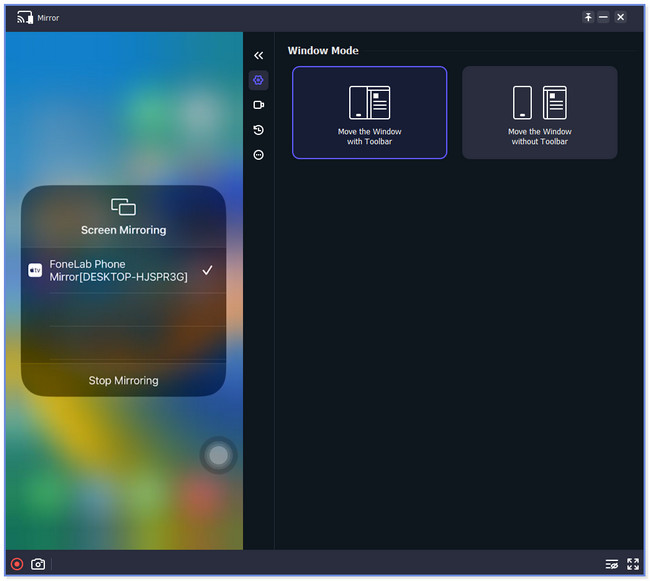
Depois de usar o FoneLab Phone Mirror, você não solicitará mais ferramentas de espelhamento. É como um conjunto completo que espelha sua tela, grava, desenha linhas e muito mais. No entanto, esta postagem também mostrará sua principal alternativa e um aplicativo para espelhamento. Mas alguns contêm muitos anúncios e carregam lentamente no processo. Por favor, role para baixo para conhecê-los.
Parte 2. Como espelhar o iPhone no Windows 10 usando o LonelyScreen
O LonelyScreen é um software de espelhamento semelhante ao da Apple TV disponível para Mac e Windows. Como o software acima, você não precisa baixar aplicativos de terceiros em seu iPhone para se conectar ao software. Mas esta ferramenta não é um aplicativo totalmente seguro porque pode conter conteúdo malicioso que pode corromper ou afetar seus arquivos. Em caso afirmativo, você deve faça backup ou proteja os dados do seu iPhone para evitar problemas ou perdê-los.
Como espelhar iPhone para laptop Windows 10 usando LonelyScreen? Bem, veja as etapas abaixo.
Passo 1Pesquise por LonelyScreen online e clique no link para o primeiro resultado. Depois disso, role para baixo e marque a opção Download para Windows botão à esquerda. O processo de download durará alguns minutos. Mais tarde, clique no Arquivo baixado na parte inferior e configurá-lo.
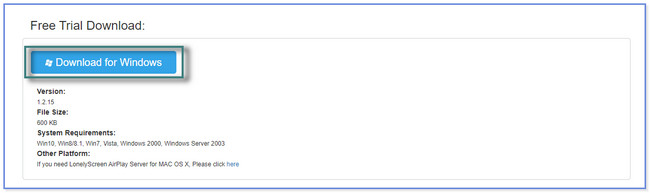
Passo 2Você verá um Computação or TV ícone na interface principal. Por favor, vá para o seu iPhone e deslize para baixo o Control Center no topo. Mais tarde, localize o Espelho ícone e toque nele. Ele procurará os dispositivos próximos e escolherá LonelyScreen.
Passo 3Você verá a tela do iPhone na tela do software. Você pode gravar a tela tocando no Registro ícone na parte inferior da ferramenta.

Com o FoneLab Phone Mirror, você espelhará o iPhone ou Android no computador com eficiência.
- Permite espelhar a tela do iPhone ou Android em um PC.
- Conecte seus dispositivos através de Wi-Fi, código QR, código PIN ou conexão por cabo USB.
- Faça capturas de tela e registre as atividades da tela com facilidade.
Parte 3. Como espelhar o iPhone no Windows 10 por meio de um aplicativo de terceiros
O AirDroid Cast também pode ajudá-lo a espelhar seu iPhone no Windows 10. Ele permite que você transmita a tela ou receba um screencast em outros dispositivos. O procedimento de espelhamento é simples. Você só precisa pesquisar ou procurar o site oficial do código QR deste aplicativo em seu computador. Mas seu site ou link carrega muito lentamente. Você precisará de uma forte conexão com a Internet. Além disso, quando você digitaliza o código QR, o aplicativo frequentemente desconecta você. Levará muito do seu tempo antes de conectá-lo com sucesso.
Espelhar a tela do iPhone para o Windows 10 usando este aplicativo. Siga o tutorial abaixo.
Passo 1Acesse a Google Play Store. Pesquise por AirDroid Cast-Screen Mirroring. Depois disso, toque no Get botão para baixar o aplicativo para o seu iPhone. Aguarde o processo de download e inicie-o.
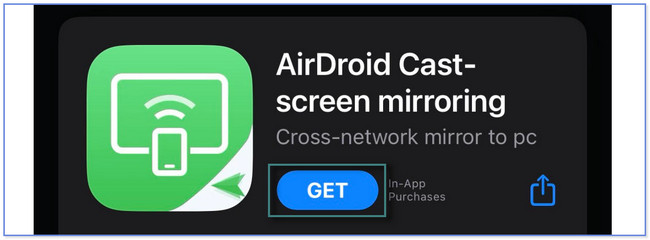
Passo 2Na parte inferior do aplicativo, toque no botão Transmitir para o navegador botão. Depois disso, Elenco de AirDroid irá direcioná-lo para a interface de link de compartilhamento. Por favor, toque no Partilhar ícone no lado direito do aplicativo. Mais tarde, você verá opções para onde pode enviar o link. Toque no que você preferir.
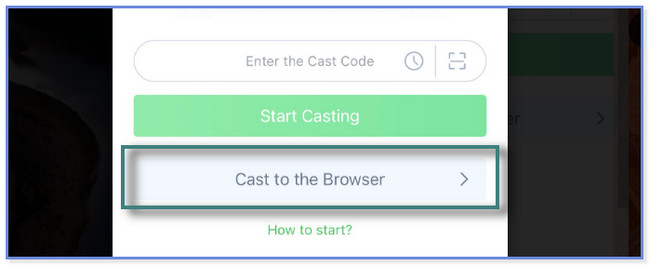
Passo 3No seu computador, toque no link que você compartilhou usando o aplicativo. Depois disso, toque no Escanear ícone no aplicativo para iPhone e escaneie o QR Code no link na tela do seu computador. Depois, você verá a tela do seu iPhone na tela do computador.
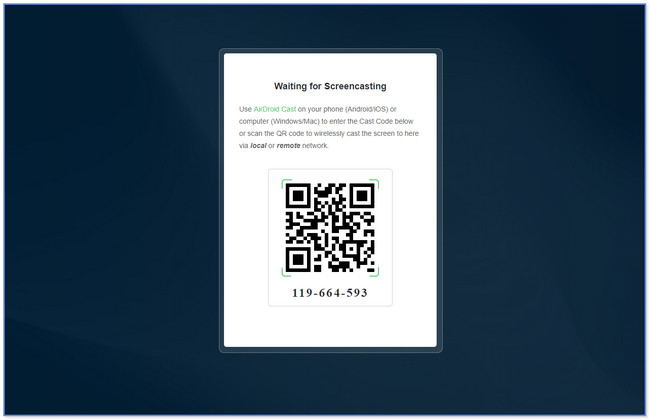

Com o FoneLab Phone Mirror, você espelhará o iPhone ou Android no computador com eficiência.
- Permite espelhar a tela do iPhone ou Android em um PC.
- Conecte seus dispositivos através de Wi-Fi, código QR, código PIN ou conexão por cabo USB.
- Faça capturas de tela e registre as atividades da tela com facilidade.
Parte 4. Perguntas frequentes sobre como espelhar o iPhone no Windows 10
1. AirPlay é o mesmo que espelhamento de tela?
Sim. AirPlay é como um recurso de espelhamento de tela exclusivo para dispositivos Apple. Esta ferramenta de espelhamento de tela pode espelhar seu iPhone para Apple TV, Mac e muito mais. Ele ajuda você a compartilhar qualquer coisa em sua tela.
2. Posso espelhar o iPhone em um laptop sem Wi-Fi?
Sim. É possível transmitir seu iPhone para seu laptop sem Wi-Fi usando um cabo USB. Você só precisa procurar um software que suporte recursos de conexão USB. Felizmente, você pode usar o software que esta postagem mostra, Espelho de telefone FoneLab. Ele pode ajudá-lo a espelhar seu iPhone em um computador por meio de um cabo USB sem Wi-Fi.
Este tutorial mostra 3 guias fáceis para espelhar o iPhone no Windows 10. Mas Espelho de telefone FoneLab é o mais recomendado. Ele pode transmitir a tela do seu iPhone, gravar atividades na tela e adicionar linhas e textos durante o espelhamento da tela. Não deixe esta chance passar! Baixe o software agora para experimentá-lo.

Com o FoneLab Phone Mirror, você espelhará o iPhone ou Android no computador com eficiência.
- Permite espelhar a tela do iPhone ou Android em um PC.
- Conecte seus dispositivos através de Wi-Fi, código QR, código PIN ou conexão por cabo USB.
- Faça capturas de tela e registre as atividades da tela com facilidade.
